Obracanie geometrii szkicu względem określonego punktu środkowego lub tworzenie obróconej kopii geometrii
Wiązania skojarzone z wybraną geometrią często wpływają na operację obracania.
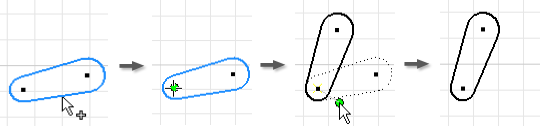
- Kliknij ikonę
kartę Szkic
 panel Modyfikuj
panel Modyfikuj
 Obróć
. Otwarte zostanie okno dialogowe Obrót z dostępnym poleceniem Wybierz.
Obróć
. Otwarte zostanie okno dialogowe Obrót z dostępnym poleceniem Wybierz. - W oknie graficznym wybierz geometrię lub grupy geometrii za pomocą okna wyboru. Kliknij prawym przyciskiem myszy i wybierz opcję:
- Wybierz wszystkie powoduje wybranie wszystkich geometrii w oknie graficznym.
- Kopiuj obraca kopię i pozostawia oryginalną geometrię bez zmian.
- Kontynuuj zamyka polecenie Wybierz i aktywuje opcję Wybór punktu środkowego w oknie dialogowym Obrót.
Wskazówka: Jeśli potrzebny jest wybór tylko jednej geometrii przed wybraniem punktu środkowego, użyj opcji Optymalizuj dla pojedynczego wyboru. Następnie polecenie Wybór punktu środkowego jest automatycznie uaktywniane po wybraniu pierwszej geometrii. - Aby ustawić punkt środkowy, kliknij w oknie graficznym. Opcjonalnie zaznacz pole wyboru Wprowadzanie precyzyjne, podaj współrzędne i kliknij przycisk Zastosuj lub naciśnij klawisz Enter. Po ustawieniu punktu środkowego w podglądzie dynamicznym są wyświetlane linie przerywane, reprezentujące pierwotną geometrię, i linie ciągłe, reprezentujące geometrię obróconą.
- Aby obrócić geometrię, przeciągnij wskaźnik w oknie graficznym. Nie trzeba przytrzymywać naciśniętego przycisku myszy. Wybrana geometria przesuwa się wraz ze wskaźnikiem wokół punktu środkowego. W polu Kąt okna dialogowego wartość jest aktualizowana dynamicznie.
- Jeśli wiązania uniemożliwiają obracanie, kliknij przycisk Więcej
 i ustaw zastępowanie w celu zwolnienia wiązań wymiarowych lub przerwania wiązań geometrycznych. Wskazówka: Po przesunięciu wskaźnika w żądane położenie, punkt końcowy zostanie przyciągnięty do najbliższej osi poziomej lub pionowej. Aby pominąć funkcję lokalizacji względem obiektu, przytrzymaj klawisz Ctrl podczas przeciągania lub w opcjach aplikacji
i ustaw zastępowanie w celu zwolnienia wiązań wymiarowych lub przerwania wiązań geometrycznych. Wskazówka: Po przesunięciu wskaźnika w żądane położenie, punkt końcowy zostanie przyciągnięty do najbliższej osi poziomej lub pionowej. Aby pominąć funkcję lokalizacji względem obiektu, przytrzymaj klawisz Ctrl podczas przeciągania lub w opcjach aplikacji , na karcie Szkic, usuń zaznaczenie opcji Przyciągaj do siatki.
, na karcie Szkic, usuń zaznaczenie opcji Przyciągaj do siatki. - Aby ustawić punkt końcowy obrotu, kliknij w oknie graficznym lub w polu Kąt w oknie dialogowym wprowadź dokładny kąt obrotu. Następnie kliknij przycisk Zastosuj lub naciśnij klawisz Enter. Wskazówka: Aby zresetować kąt, naciśnij klawisz Backspace. Aby po naciśnięciu klawisza Backspace dodać dodatkową geometrię do obrotu, kliknij prawym przyciskiem myszy i wybierz polecenie Kontynuuj.
- Kliknij prawym przyciskiem myszy i wybierz opcję Gotowe, kliknij przycisk Gotowe w oknie dialogowym lub naciśnij klawisz Esc.
 Pokaż, jak obrócić geometrię szkicu
Pokaż, jak obrócić geometrię szkicu